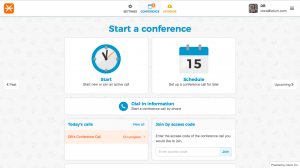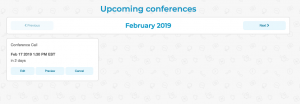በስብሰባዎ ላይ የመጨረሻ ደቂቃ ለውጦችን ማድረግ ከነፃ ኮንፈረንስ ጋር ነፋሻማ ነው
ስብሰባን ለሌላ ጊዜ ማስተላለፍ ፣ ተጨማሪ ተሳታፊዎችን መጋበዝ ፣ ወይም የታቀደውን የጉባ call ጥሪ መሰረዝ ቢያስፈልግዎ ፣ ከ ‹FreeConference› መለያዎ ሁሉንም በፍጥነት እና በቀላሉ ማድረግ ይችላሉ።
አስታዋሽ የኮንፈረንስ መስመርዎ 24/7 ይገኛል
 እርስዎ እና ደዋዮችዎ የእርስዎን የኮንፈረንስ መደወያ መረጃ መጠቀም እንደሚችሉ ያውቃሉ የቪዲዮ ኮንፈረንስ ጥሪ ያዝ በማንኛውም ጊዜ? የጉባኤ ጥሪዎን መርሐግብር ማስያዝ ወይም የኮንፈረንስ መስመርዎ በማንኛውም ጊዜ የሚገኝ በመሆኑ በስርዓታችን በኩል ግብዣዎችን መላክ አስፈላጊ አይደለም። በቀላሉ የኮንፈረንስ መደወያ ቁጥርዎን ፣ የመዳረሻ ኮዱን እና እንዲደውሉላቸው የሚፈልጉትን ጊዜ በቀላሉ ለጠሪዎች ያቅርቡ! መደበኛ ጉባኤ ለመላክ ከፈለጉ የስብሰባ ግብዣ ወይም የታቀደውን የኮንፈረንስ ዝርዝሮችዎን ያርትዑ ፣ ከዚህ በታች ያሉትን መመሪያዎች በመጠቀም በቀላሉ ማድረግ ይችላሉ-
እርስዎ እና ደዋዮችዎ የእርስዎን የኮንፈረንስ መደወያ መረጃ መጠቀም እንደሚችሉ ያውቃሉ የቪዲዮ ኮንፈረንስ ጥሪ ያዝ በማንኛውም ጊዜ? የጉባኤ ጥሪዎን መርሐግብር ማስያዝ ወይም የኮንፈረንስ መስመርዎ በማንኛውም ጊዜ የሚገኝ በመሆኑ በስርዓታችን በኩል ግብዣዎችን መላክ አስፈላጊ አይደለም። በቀላሉ የኮንፈረንስ መደወያ ቁጥርዎን ፣ የመዳረሻ ኮዱን እና እንዲደውሉላቸው የሚፈልጉትን ጊዜ በቀላሉ ለጠሪዎች ያቅርቡ! መደበኛ ጉባኤ ለመላክ ከፈለጉ የስብሰባ ግብዣ ወይም የታቀደውን የኮንፈረንስ ዝርዝሮችዎን ያርትዑ ፣ ከዚህ በታች ያሉትን መመሪያዎች በመጠቀም በቀላሉ ማድረግ ይችላሉ-
ስብሰባን ሰርዝ / ለሌላ ጊዜ አስተላልፍ ወይም ተሳታፊዎችን ጋብዝ
በመጪው ቀጠሮ በተያዘው ስብሰባ ላይ ማንኛውንም ዓይነት ለውጦችን ለማድረግ ፦
- ወደ የ FreeConference መለያዎ ይግቡ በ https://hello.freeconference.com/login
- በ «ጉባኤ ጀምር» ገጽ በቀኝ በኩል ባለው 'መጪ' ትር ላይ ጠቅ ያድርጉ።
- ለማርትዕ የሚፈልጉትን መጪውን ጉባኤ ያግኙ እና ዝርዝሮችን ለመለወጥ ‹አርትዕ› ን ጠቅ ያድርጉ ወይም ኮንፈረንስዎን ለመሰረዝ ‹ሰርዝ› ን ጠቅ ያድርጉ።
- ተሳታፊዎችን ለመጨመር ወይም ስብሰባን ለሌላ ጊዜ ለማስተላለፍ ከዚህ በታች ያሉትን መመሪያዎች ይከተሉ።
 የስብሰባ ጊዜን ይቀይሩ (ስብሰባን ለሌላ ጊዜ ያስተላልፉ)
የስብሰባ ጊዜን ይቀይሩ (ስብሰባን ለሌላ ጊዜ ያስተላልፉ)
ጉባ conferenceውን ካገኙ በኋላ 'በሚመጣው' ክፍል ውስጥ ለሌላ ጊዜ ማስተላለፍ እና 'አርትዕ' ን ጠቅ ማድረግ ይፈልጋሉ
- በሚታየው የመጀመሪያው ብቅ ባይ መስኮት ላይ የቀን እና የሰዓት መስኮችን ይፈልጉ እና ኮንፈረንስዎን ለሌላ ጊዜ ለማስተላለፍ የሚፈልጉትን አዲስ ጊዜ እና ቀን ይምረጡ።
- ሌሎች ዝርዝሮችን ካልቀየሩ ፣ ወደ ‹ማጠቃለያ› ክፍል እስኪደርሱ ድረስ በቀጣዩ ቀኝ መስኮች ላይ ‹ቀጣይ› የሚለውን ቁልፍ በሚቀጥሉት መስኮች ጠቅ ያድርጉ።
- እንደገና የተያዘውን ኮንፈረንስዎን ዝርዝሮች ያረጋግጡ እና ‹መርሐግብር› ን ጠቅ ያድርጉ
- ስብሰባዎን በተሳካ ሁኔታ ለሌላ ጊዜ አስተላልፈዋል።
በግብዣ ዝርዝር ውስጥ የተዘረዘሩት ሁሉም ተሳታፊዎች ስለ አዲሱ የጉባ time ጊዜ የሚያሳውቅ የኢሜይል ማሳወቂያ ይደርሳቸዋል።
በ FreeConference በኩል ተጨማሪ አውቶማቲክ ግብዣዎችን ለመላክ ፦
- መጪውን ጉባኤ ይፈልጉ እና ከላይ እንደተገለፀው የ ‹አርትዕ› ቁልፍን ጠቅ ያድርጉ።
- የጉባ conferenceውን ጊዜ ካልቀየረ ፣ በሚታየው የመጀመሪያ ብቅ-ባይ መስክ በታችኛው ቀኝ ጥግ ላይ የሚገኘውን “ቀጣይ” ቁልፍን ጠቅ ያድርጉ።
- በ ‹ተሳታፊዎች› ስር በሁለተኛው መስኮት ላይ እሱ/እሷ ቀድሞውኑ በአድራሻ ደብተርዎ ውስጥ ከተዘረዘሩት ሊያክሉት የሚፈልጉትን ተሳታፊ የኢሜይል አድራሻ ያግኙ ወይም የኢሜል አድራሻውን በ ‹ወደ› መስክ ውስጥ መተየብ ይጀምሩ።
- አዲስ ተሳታፊ ወደ ግብዣ ዝርዝር ለማከል አረንጓዴውን 'አክል' ቁልፍን ጠቅ ያድርጉ።
- በታችኛው ቀኝ ጥግ ላይ ያለውን “ቀጣይ” ቁልፍን በመጠቀም በሚቀጥሉት ማያ ገጾች ላይ ጠቅ ያድርጉ።
- በ ‹ማጠቃለያ› ማያ ገጽ ላይ ‹መርሐግብር› ን ጠቅ ያድርጉ።
አንዴ ‹መርሐግብር› ን ከመቱ በኋላ ፣ አዲሱ ተሳታፊ (ዎች) ለጉባኤዎ በራስ -ሰር የኢሜል ግብዣ ይቀበላሉ። ሌሎች ዝርዝሮች እንደ ርዕሰ ጉዳዩ ፣ ቀን ወይም ሰዓት ካልተለወጡ በስተቀር ነባር ተሳታፊዎች ሁለተኛ ግብዣ አይቀበሉም።
.
በተያዘለት ኮንፈረንስ ላይ ለውጦችን ስለማድረግ ተጨማሪ መረጃ ፣ እርስዎም የእኛን የድጋፍ ጽሑፍ ሊያመለክቱ ይችላሉ መርሐግብር የተያዘበትን ጥሪዬን እንዴት አርትዕ ማድረግ እችላለሁ?
ቀላል ነው!
ዛሬ በራስዎ የ 24/7 የፍላጎት ኮንፈረንስ መስመር ይጀምሩ!